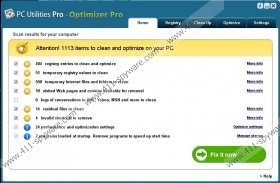Guide de suppression de Optimizer Pro
Optimizer Pro est un outil d'optimisation informatique qui prétend être capable de garder votre PC propre, supprimer les éléments inutiles et améliorer ainsi les performances de votre PC. Cette application est plutôt sûre et vous pouvez le garder sur votre système ; Cependant, vous devez savoir qu'il ne fera rien bénéfique à votre ordinateur sauf si vous achetez la licence qui coûte 29,95 $. cette application fonctionne sur toutes les versions de Windows ; ainsi, vous constaterez certainement sa présence, une fois qu'il arrive sur le système. Si vous ne l'aimez pas pour une raison quelconque, vous devriez sans aucun doute l'effacer de votre système. Heureusement, il n'est pas un processus difficile.
Une fois que vous téléchargez Optimizer Pro sur votre système, vous remarquerez qu'il effectue une analyse du système immédiatement et vous donne ensuite les résultats. Vous remarquerez combien d'erreurs il a trouvé sur votre PC. Cependant, on ne doit pas croire ces résultats aveuglément parce qu'on ne sait pas complètement si tous ces problèmes existent réellement ou c'est juste un truc pour vous faire acheter la licence. Il n'est pas utile de garder Optimizer Pro si vous ne comptez pas mettre à niveau parce qu'il ne fera rien de bon pour vous. Continuer la lecture et vous découvrirez comment faire cela.
Il est également très suspect que Optimizer Pro peuvent venir sur votre ordinateur sans votre permission directe. Cela signifie qu'il peut être livré avec une variété d'autres applications, par exemple, freeware. Afin d'éviter tous ces programmes peu familiers, toujours être prudent lors de l'installation de nouveaux logiciels. Si vous le faites, vous remarquerez que vous êtes informé sur les logiciels supplémentaires, la plupart du temps. Cela signifie que vous serez en mesure de choisir des options d'installation vous-même. En outre, vous devriez être extrêmement prudent avec OpenCandy installateurs, par exemple, ImgBurn si vous ne souhaitez pas installer Optimizer Pro sur votre système, car on sait qu'elle tend à venir avec le logiciel susmentionné.
Comme il a été mentionné ci-dessus, il n'est pas obligatoire d'effacement Optimizer Pro ; Cependant, si vous prévoyez toujours d'acheter la licence, nous vous conseillons d'examiner les autres variantes aussi bien. Bien sûr, si vous n'allez pas mettre à niveau cette application, il est inutile de les garder sur votre système. Vous pouvez juste suivre les instructions fournies ci-dessous et retirez-le complètement. Si jamais vous voulez installer Optimizer Pro encore une fois, vous aurez toujours l'occasion de télécharger à nouveau sur son site officiel.
Comment faire pour supprimer Optimizer Pro
Windows XP
- Ouvrir le menu Démarrer .
- Panneau de configuration sélectionnez et cliquez sur Add or Remove Programs .
- Sélectionnez l'application , puis cliquez sur Remove .
Windows 7 et Vista
- Cliquez sur le bouton Démarrer .
- Sélectionnez le panneau de contrôle .
- Cliquez sur désinstaller un programme .
- Cliquez-droit sur l'application .
- Sélectionnez désinstaller .
Windows 8
- Clic-droit sur l'arrière-plan du menu Metro UI .
- Sélectionnez tous les apps et repérez le panneau sur la liste.
- Sélectionner .
- Cliquez sur désinstaller un programme .
- Cliquez sur sur Optimizer Pro et sélectionnez désinstaller .
Copies d'écran de Optimizer Pro: